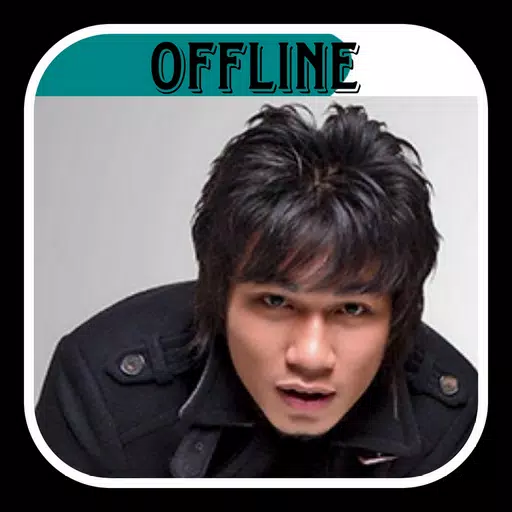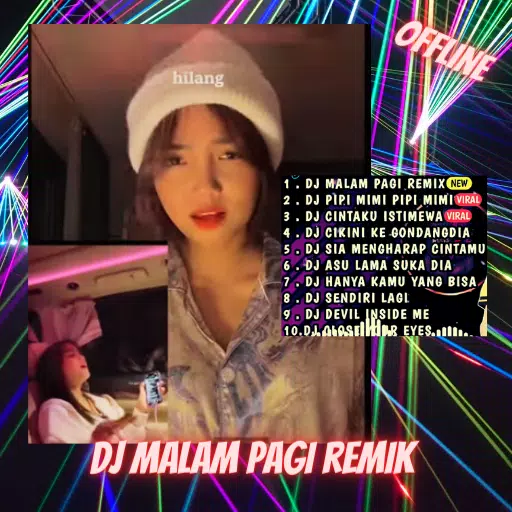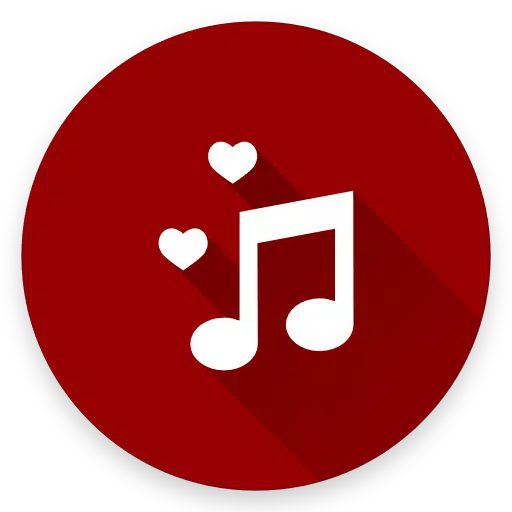O Rog Ally fez um respingo em 2023 como uma excelente alternativa ao convés do vapor, graças ao sistema operacional do Windows que abre uma ampla gama de possibilidades de jogos. O lançamento subsequente do Rog Ally X no ano passado não apenas atualizou seus internos, mas também melhorou a ergonomia e o resfriamento, aumentando o conforto e o desempenho gerais.
Embora o aliado do ROG seja apreciado por sua portabilidade, ele também oferece a flexibilidade de se conectar a um monitor de TV ou jogos para uma experiência de jogo mais relaxada no conforto do seu sofá. O modelo original e o X podem ser facilmente conectados a uma tela externa. Abaixo está um guia abrangente sobre como conectar seu aliado de ROG a uma TV ou monitor, completa com instruções e recomendações passo a passo.
Como se conectar com um adaptador
Conectar seu aliado ROG a uma TV ou monitor usando um adaptador é uma solução direta e com eficiência espacial. Você pode escolher entre um adaptador no estilo do dongle, um cabo direto ou a doca oficial de carregador de jogos ROG, cada um oferecendo conveniências diferentes.
O que você precisará

ASUS ROG 65W Dock Charger
O Dock Charger ASUS ROG 65W é a solução compacta ideal, suportando o HDMI 2.0 e apresentando portas USB Tipo-A e USB tipo C. Ele funciona como um carregador para o seu aliado de Rog, tornando -o uma escolha eficiente. Você precisará de um cabo USB-C e um cabo HDMI para começar. O dock também inclui uma porta USB-A para conectar periféricos como um mouse ou teclado.
Como alternativa, o uso de um adaptador USB-C para HDMI de terceiros permite que você se conecte diretamente à porta USB-C do Rog Ally. Anexe um cabo HDMI do adaptador à sua TV ou monitor. Para uma solução perfeita, considere um cabo USB-C a HDMI que conecta diretamente o seu aliado de ROG à sua tela sem adaptadores adicionais.
Alguns adaptadores oferecem uma porta USB-C de passagem para carregamento enquanto conectada a uma tela externa. Se o seu adaptador incluir esse recurso, você precisará de um cabo USB-C extra e seu adaptador de energia para manter o aliado do ROG durante a jogabilidade.
Como conectar: instruções passo a passo
- Conecte um adaptador USB-C a HDMI (ou cabo) na porta USB-C do Rog Ally na parte superior do gabinete. Se estiver usando o Dock Rog Gaming Charger, conecte uma extremidade de um cabo USB-C à porta USB-C do Rog Ally e a outra à porta de carregamento USB-C do dock.
- Conecte um cabo HDMI ao adaptador (ou Dock Charger) e conecte a outra extremidade a uma porta HDMI disponível na sua TV ou monitor. Se estiver usando um cabo USB-C direto para HDMI, conecte a extremidade HDMI à sua TV ou monitor.
- (Opcional) Se o seu adaptador incluir uma porta USB-C de passagem para carregar, conecte o adaptador de energia do seu Rog Ally a esta porta.
- Poder no aliado de Rog; Ele deve detectar e gerar automaticamente o sinal de vídeo.
- Alterne a entrada da TV ou o monitor para o canal HDMI correto para visualizar a tela do seu Rog Ally.
Como se conectar com uma posto de ancoragem
Para uma configuração que lembra o Nintendo Switch, considere usar uma estação de ancoragem. Embora a ASUS não ofereça uma estação de ancoragem oficial para o Rog Ally além do dock de carregamento de jogos da ROG, inúmeras opções de terceiros estão disponíveis, fornecendo uma posição para o seu dispositivo enquanto se conecta à sua TV ou monitor e carregando simultaneamente.
O que você precisará

Estação de ancoragem Jsaux HB0603
A estação de ancoragem JSAUX HB0603 oferece 100 watts de carregamento rápido e várias portas dentro de um design compacto e portátil. Serve como uma doca e um suporte para o seu aliado de Rog. As docas básicas normalmente incluem uma porta HDMI e uma porta de carregamento de repasse USB-C, enquanto docas mais avançadas oferecem portas adicionais para periféricos, como um mouse, teclado, discos rígidos externos, uma porta Ethernet para conexão estável à Internet, slots de cartão SD para armazenamento expandido e até uma porta de exibição para conectividade adicional. Muitas docas compatíveis com o convés do vapor também funcionam com o aliado Rog, tornando -as opções versáteis para os viajantes.
Como conectar: instruções passo a passo
- Coloque seu aliado de Rog na doca.
- Conecte o cabo de alimentação USB-C à porta USB-C do Rog Ally na parte superior do gabinete.
- Anexe o adaptador de energia do seu Rog Ally à porta de carregamento USB-C no dock.
- Conecte um cabo HDMI da porta HDMI do dock a uma porta HDMI disponível na sua TV ou monitor.
- Poder no aliado de Rog; Ele deve detectar e gerar automaticamente o sinal de vídeo.
- Alterne a entrada da TV ou o monitor para o canal HDMI correto para visualizar a tela do seu Rog Ally.
Você também precisará de um controlador
Embora você possa usar um mouse e teclado com seu aliado de Rog, um controlador sem fio geralmente oferece a experiência de jogo mais confortável em uma tela maior. O aliado da ROG suporta qualquer controlador de jogos habilitado para Bluetooth. Abaixo estão nossas principais escolhas para controladores, que também são compatíveis com o convés do vapor:

Sony Dualsense
O Sony DualSense oferece uma experiência de jogo premium e está disponível na Amazon, Best Buy e Target.

Controlador Xbox Elite Series 2
O controlador Xbox Elite Series 2 é uma opção de alto desempenho disponível na Amazon e Best Buy.

Controlador Ultimate de 8bitdo
O controlador Ultimate de 8bitdo é uma opção versátil disponível na Amazon.

Gulikit Kingkong 3 MAX Controller
O controlador máximo Gulikit Kingkong 3 é outra opção sólida, disponível na Amazon.

Controlador de estilo de gamecube sem fio PowerA
Para uma sensação nostálgica, o controlador de estilo PowerA WireCube está disponível na Amazon.
Essas opções incluem controladores de primeira parte, como o DualSense, o Xbox Wireless Controller do PS5 e o Nintendo Switch Pro Controller, além de uma variedade de opções de terceiros. Alguns controladores usam uma conexão sem fio de 2,4 GHz com um adaptador USB, que pode fornecer menor latência e melhor faixa que os controladores Bluetooth padrão. Se você estiver perto do seu aliado ou da estação de ancoragem, também poderá optar por um controlador USB com fio para uma experiência simples de plug-and-play.